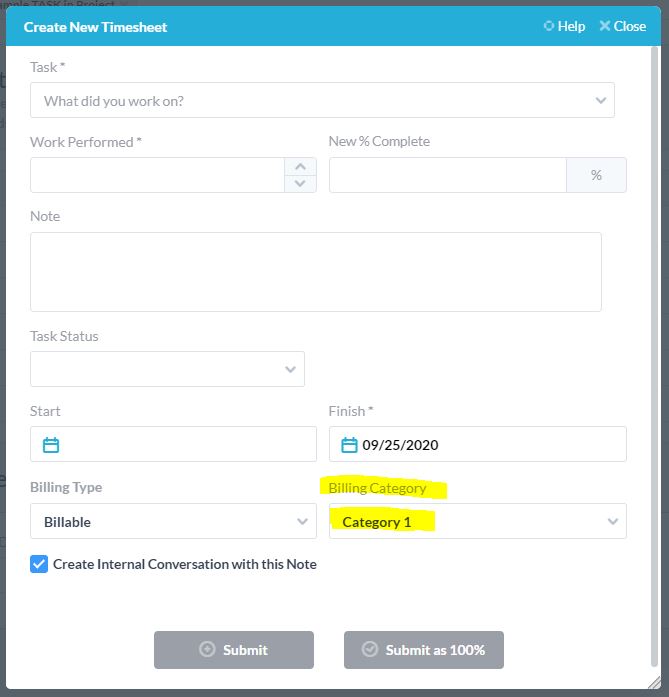In OneDesk können Sie für jede Arbeit an einer Aufgabe oder einem Ticket eine Arbeitszeittabelle erstellen. Hier erfahren Sie, wie Sie dieses Arbeitszeittabellenformular anpassen.
Erstellen einer Arbeitszeittabelle
Es ist einfach, Arbeitszeittabellen in OneDesk zu erstellen. Mach das bis
- Klicken Sie in den Ticket- / Aufgabendetails auf “Arbeitszeittabelle hinzufügen”
- Wählen Sie “Arbeitszeittabelle” aus dem Menü “Hinzufügen” in der oberen Leiste
- Ausführen und Stoppen eines Task-Timers
In jedem dieser Fälle wird das Formular zur Erstellung der Arbeitszeittabelle geöffnet, in das Sie die Details Ihrer Arbeit eingeben können.
Das Standardformular für Arbeitszeittabellen
Über das Basisformular können Sie Details zu der ausgeführten Arbeit, dem neuen% abgeschlossen, dem Datum, an dem die Arbeit ausgeführt wurde, und mehr eingeben. Je nachdem, wie Sie das Formular aufgerufen haben, ist es möglicherweise bereits teilweise mit der ausgewählten Aufgabe und der ausgeführten Arbeit für Sie ausgefüllt.
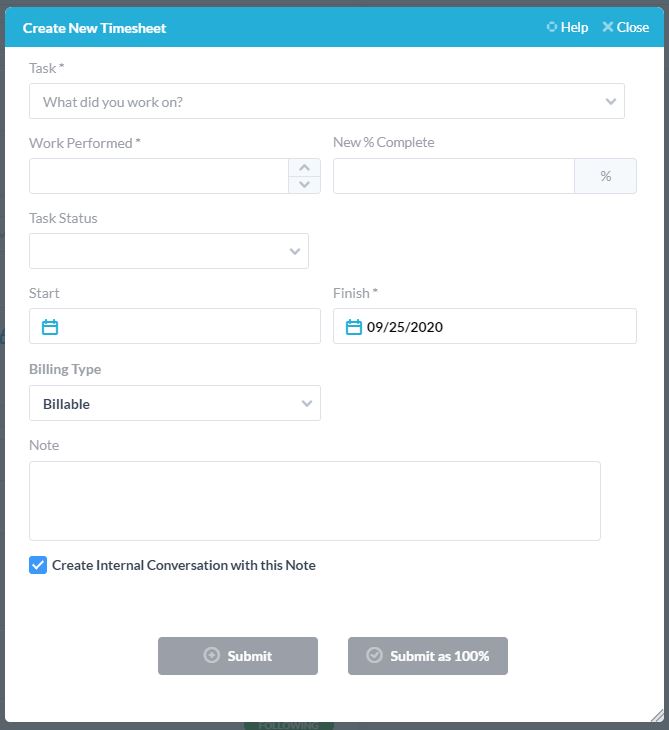
Anpassen des Arbeitszeittabellenformulars
Möglicherweise stellt das Formular zu viele oder zu viele Fragen, sodass Sie einige der im Formular angezeigten Informationen konfigurieren können. Sie können dies unter ‘Administration’ tun> Arbeitszeittabellen> Formular zur Erstellung interner Arbeitszeittabellen ‘
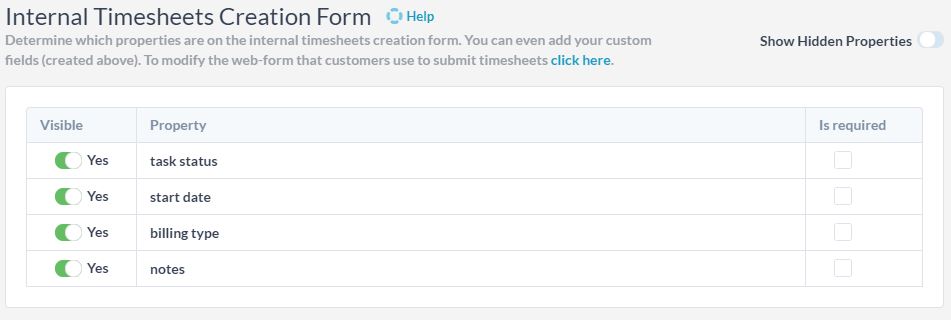
Hier kann der Kontoadministrator Eigenschaften im Formular ein- oder ausblenden. Sie müssen nur die Schalter neben jedem umschalten. Sie können auch wählen, ob eine Immobilie erforderlich ist oder nicht.
Wenn Sie alle optionalen Eigenschaften deaktivieren, bleibt das Formular für die minimale Arbeitszeittabelle übrig. Diese Eigenschaften müssen sich immer auf dem Arbeitszeittabellenformular befinden, damit die Mindestdaten erfasst werden können.
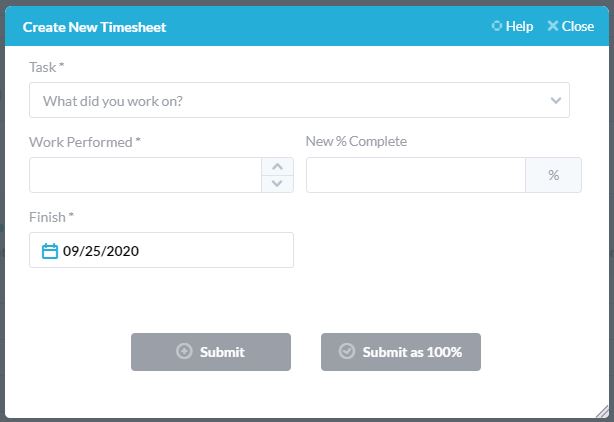
Hinzufügen benutzerdefinierter Eigenschaften zur Arbeitszeittabelle
In OneDesk können Sie benutzerdefinierte Felder erstellen und diese an Arbeitszeittabellen anhängen. Tun Sie dies unter ‘Administration> Arbeitszeittabellen> Benutzerdefinierte Felder’
In diesem Video zum Erstellen benutzerdefinierter Felder erfahren Sie mehr.
Sobald benutzerdefinierte Felder erstellt wurden, können sie Ihrem Formular zur Erstellung von Arbeitszeittabellen hinzugefügt werden, indem Sie es einfach wie im vorherigen Schritt aktiviert aktivieren.
Im Folgenden finden Sie beispielsweise die folgenden Schritte zum Erstellen und Hinzufügen einer benutzerdefinierten Eigenschaft zu Ihrem Arbeitszeittabellenformular.
Ich habe ein benutzerdefiniertes Feld mit dem Namen “Abrechnungskategorie” erstellt und es meinem Formular hinzugefügt. Wenn ich jetzt das Formular abschicke, kann ich auch die Abrechnungskategorie meiner Arbeit eingeben.
SCHRITT 1: Erstellen Sie ein benutzerdefiniertes Feld, das an Arbeitszeittabellen angehängt ist
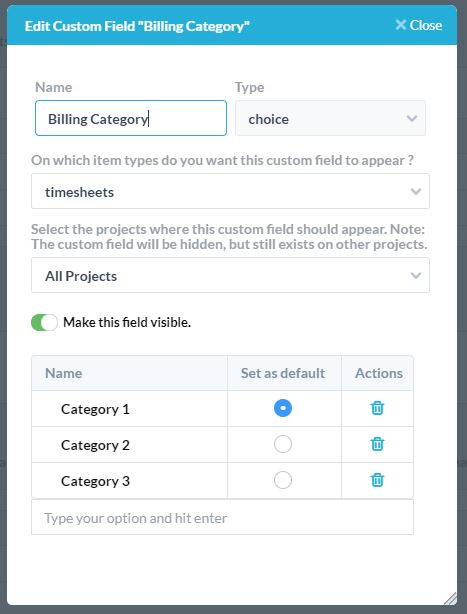
SCHRITT 2: Aktivieren Sie dieses Feld für das Formular zur Erstellung von Arbeitszeittabellen.
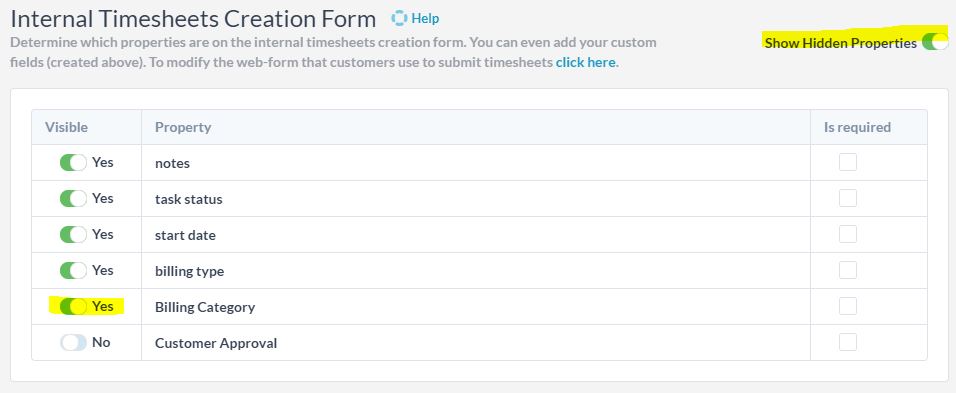
SCHRITT 3: Überprüfen Sie das Arbeitszeittabellenformular